
هیچ محصولی در سبد خرید نیست.
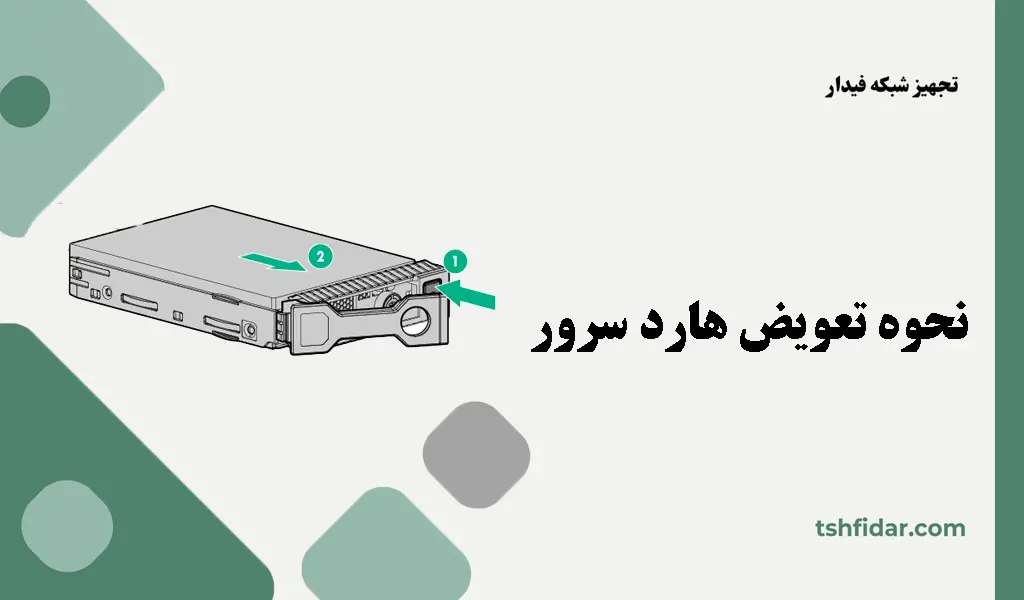
نحوه تعویض هارد سرور
همانطور که می دانید هارد سرور یکی از قطعه های بسیار مهم و با ارزش در سرور به شمار می رود که در کنار دیگر قطعات موجب بالا رفتن بازدهی سرور می شود. هارد سرورها به عنوان ابزار ذخیره سازی اطلاعات و حتی سیستم عامل سرور و یا کامپیوتر به حساب می آید. امروزه با پیشرفت روز افزون تکنولوژی ویژگی های بسیاری به این قطعه اضافه شده است که موجب افزایش سرعت کار و امنیت ذخیره سازی داده ها بر روی آن می شود. هاردها به طور کلی به انواع SAS و SATA و SSD و FC و IDE تقسیم می شوند و از نظر ابعاد شامل دو دسته LFF با ابعاد 3.5 اینچی و SFF با ابعاد 2.5 اینچی می باشند.
حال اگر شما هنگام استفاده از سرور خود دچار خطا از سوی هارد دیسک شده اید، باید بدانید که این خطا، خطایی رایج در میان کارکنان و مصرف کنندگان سرور می باشد و بسیاری از کسانی که با این مشکلات و عدم شناسایی هارد در سرور خود مواجه می شوند، پیش خود فکر می کنند یا کاملا مشکل از هارد دیسکی که خریداری کرده اند است یا مشکل از سرور و تمام فکرشان به سوی مشکلات سخت افزاری است، با اینکه تمام این مشکل از مشکلات نرم افزاری می باشد.
برای مثال ممکن است هارد دیسک سرور شما در بایوس شناسایی نشده است یا دلیل دیگری که وجود دارد ممکن است هارد دیسک شما در مدیریت دیسک شناسایی نشده و شاید هم به صورت کلی هارد دیسک در کامپیوتر سرور شناسایی نشده باشد. اما در کل شما نباید نگران مشکلات سخت افزاری باشید چرا که تمامی این مشکلات نرم افزاری است. ما در این مقاله قصد داریم شما را با راه حل این مشکلات آشنا کنیم و همچنین نحوه تعویض هارد سرور اچ پی را به شما همراهان گرامی آموزش دهیم
بالاتر گفتیم یکی از دلایل مشکلاتی که برای هارد دیسک یا هارد سرورها ممکن است پیش آید، عدم شناسایی هارد دیسک در بایوس می باشد. بایوس را می توان نرم افزاری تعریف کرد که بر روی یکی از تراشه های مادربرد ذخیره می شود و وظیفه آن چک کردن روند کاری تمام اجزای سخت افزاری می باشد. در واقع شما وفتی سرور HP خود را روشن می نمایید، این بایوس است که سیستم عامل شما را از هارد دیسک گرفته و کنترل را به آن واگذار می کند. بایوس یا BIOS مخفف عبارت Basic Input Output System، در واقع شما می توانید با اسم کامل آن متوجه نحوه عملکرد آن شوید. حال برای چک کردن این که هارد دیسک سرور یا سیستم کامپیوتری شما در بایوس شناسایی شده است یا خیر، ابتدا باید به محیط بایوس سیستم خود بروید، در صورتی که هارد دیسک در گزینه های بایوس نبود و نمایش داده نشده بود، بدایند که در ویندوز هم نمایش داده نمیشود و برای حل این مشکل راه حل دستی را باید در نظر بگیرید.
یکی از مشکلات نرم افزاری که ممکن است برای هارد دیسک شما پیش آید، ناخوانا بودن هارد دیسک در مدیریت دیسک سیستم شما است. مدیریت دیسک یا Disk Management در واقع یک ابزار برای مدیریت درایوها و پارتیشن های سیستم شما است و این امکان را به شما می دهد تا بتوانید تبدیل انواع درایو های ذخیره سازی را انجام دهید. از جمله این تبدیل ها می توان به تبدیل درایو هارد دیسک به درایو حالت جامد اشاره کرد.
اگر شما بخواهید به مدیریت دیسک ویندور سرور خود دسترسی پیدا کنید، فقط کافی است عبارت Disk Management را در Taskbar تایپ کرده و گزینه ی Create and format پارتیشن های هارد دیسک را انتخاب نمایید. پس از اینکه به مدیریت دیسک خود دسترسی پیدا کردید، قادر خواهید بود تا بررسی نمایید که هارد دیسک شما، شناسایی شده است یا خیر.
به صورت کلی برای شناسایی نشدن دیسک سخت در ویندوز سرور، دلایل مختلفی را می توان بیان کرد. همیشه در نظر داشته باشید که سیستم فایل هارد دیسک با دستگاه سرور شما سازگار باشد و شما همواره باید بررسی نمایید که منبع تغذیه و کابل ها به صورت کاملا صحیح به درایو متصل گردیده. پس از اینکه از نحوه اتصال کابل های داده اطمینان حاصل شد، بررسی نمایید تا حرف درایو با دیگر درایو ها تداخل نداشته باشد. حتما درایور های خود را از Device Manager به روز کنی و ممکن است کلا نیاز به نصب درایور داشته باشید. البته که ممکن است درایور شما مقداردهی اولیه نشده باشد و این یعنی دچار مشکل خواهد شد. ما سعی کردیم هر کدام از این موارد رو در پایین برای شما بیاوریم.
اگر هارد درایور های شما در اکسپلور نمایش داده نمی شود و شما می توانید همان هارد درایور ها را در قسمت Disk Managment مشاهده کنید، بروزرسانی هارد دیسک می تواند به شما کمک نماید. شما باید برای بروزرسانی این مورد مطابق زیر عمل کنید.
شما هنگام مشاهده عدم نمایش دیسک سخت یا خراب بودن RAW، شما می توانید سیستم فایل را به روش زیر به NTFS تبدیل نمایید، برای اینکار کافی است مطابق مراحل ذیل عمل کنید.
نام درایو ها با حرف ها مشخص می شود، در صورت وجود حرف تکراری، هارد شناسایی نمیشود. بنابراین می توانید مطابق مراحل زیر برای نام تغییر حرف اقدام نمایید.
اگر هارد دیسک در بایوس غیر فعال بود، می توانید مطابق زیر عمل کنید.
ما تمام موارد بالا را بررسی کردیم تا به این نتیجه برسیم در صورتی که، چاره ای جز تعویض هارد سرور نداشتیم، چه باید کرد ؟ اما شما به صورت کلی زمانی به فکر تعویض هارد سرور خود میافتید که یکی از موارد ذیل برای شما رخ داده باشد.
هنگامی که موارد فوق را بررسی کردید و مطمئن شدید که نیاز به تعویض هارد دیسک خود دارید، ابتدایی ترین کاری که باید انجام شود، اما توسط بسیاری افراد نادیده گرفته می شود یا فراموش می شود، گرفتن بکاپ می باشد. بکاپ گرفتن از هارد موجب می شود تا پس از تعویض هارد قدیمی هنوز اطلاعات و داده ها را داشته باشیم و اطلاعاتمان از بین نرود. شما همچنین می توانید برای تعویض و نصب هارد سرور، مراحل زیر را پیش بروید.
ما در این مقاله سعی کردیم به مشکلات نرم افزاری و سخت افزاری هتگام استفاده از سرور بپردازیم و از آنجایی که تمامی داده ها و اطلاعات و حتی سیستم عامل نصب شده در سرور و سیستم کامپیوتری شما در هارد دیسک ها قرار می گیرند ، خراب شدن این قطعه موجب بلااستفاده شدن سرور و سیستم شما می شود . ما در اینجا سعی کردیم به مشکلاتی که ممکن است برای هارد شما هنگام استفاده از آن پیش بیاید ، اعم از عدم شناسایی هارد و نشان ندادن هارد دیسک در بایوس یا اکسپلور ، پاسخ کاملی بدهیم و راه های مواجهه با این مشکلات را به شما آموزش بدهیم . همچنین در صورتی که هارد شما نیاز به تعویض داشته باشد ، نکات مهم و نحوه ی تعویض هارد را برای شما شرح دادیم . امیدواریم این مقاله تونسته باشه ، به شما کمک مفیدی کند و راهنمای خوبی برای شما عزیزان باشد.
در زیر میتوانید پاسخ سوالات خود را بیابید. در غیر این صورت از ما بپرسید، ما همیشه به سوالات شما پاسخ خواهیم داد.